UIロケール、ユーザーロケールについては説明しません。
コントロールパネルで言語を選択します。
下図のように言語の追加をクリックします。
言語の追加が表示されるので、英語をダブルクリック(下図参照)
ここではアメリカ英語を選択しますので、英語(米国)を選択して追加ボタンをクリック。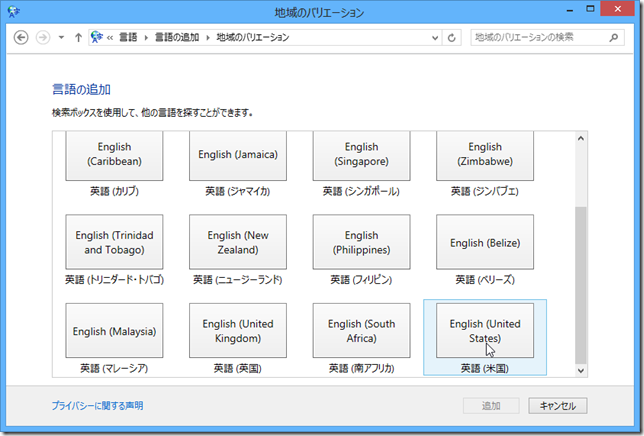
言語のオプションが表示されるので、言語パックをダウンロードしてインストールしますをクリックします。
UIのリソースがダウンロードされ、インストールされます。
英語(米国)のUI、ユーザーロケールにする場合にはこの言語を第一言語にしますをクリックします。(下図参照)
有効にするならログオフするといってくるので、ログオフします。
そして、ログオンするとUIが英語版Windowsのものになっています。
日本語版のWordなどはそのまま使うこともできます。
日本語に戻しましょうか。
英語にしたときと同じようにControl PanelからLanguageを選択し、日本語を選んで、Make this primary Languageをクリックします。
これで同じようにログオフ、ログオンすれば日本語のUI,ユーザーロケールに戻ります。

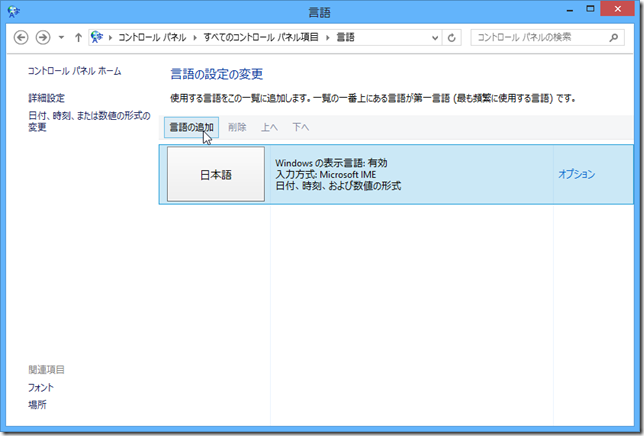
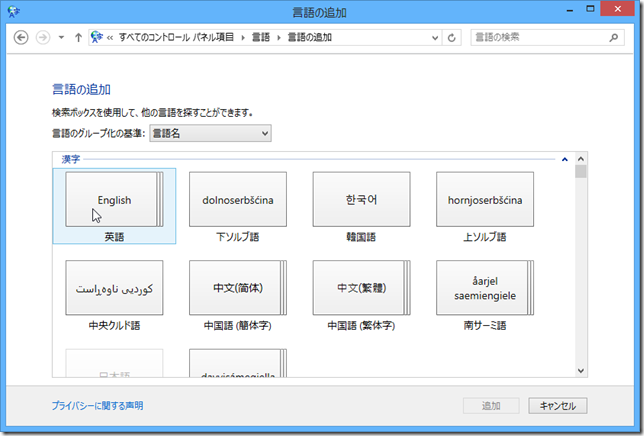

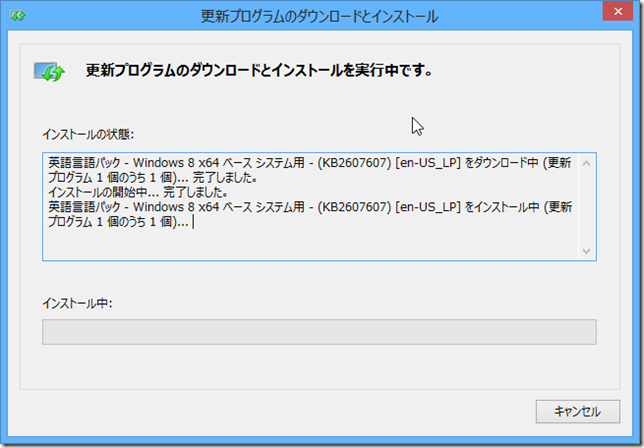
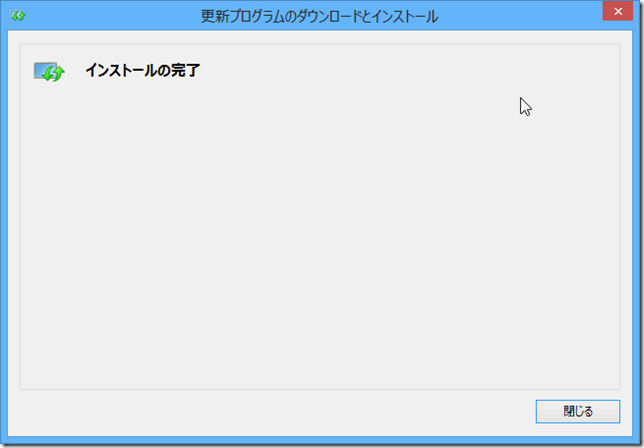
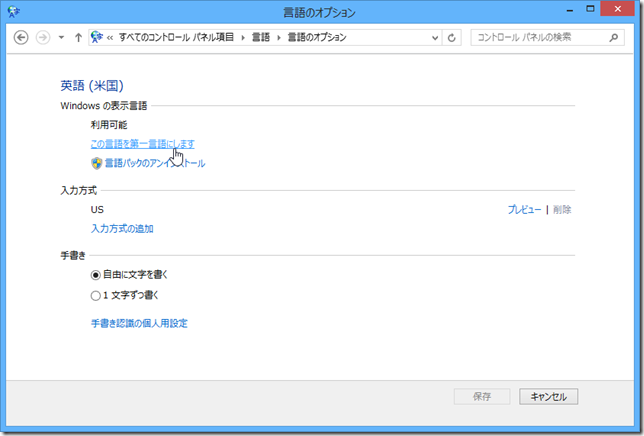
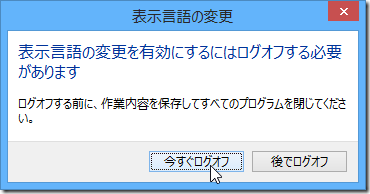
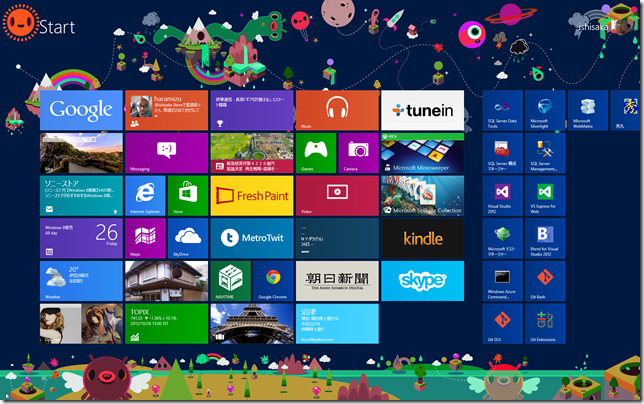
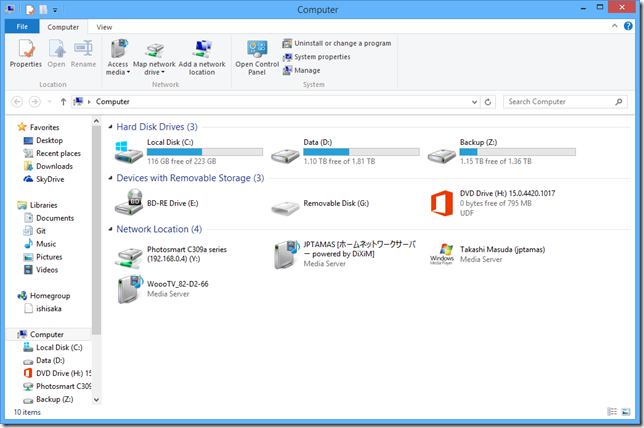
![SnapCrab_All-In-One Code Framework Coding Standardsdocx [互換モード] - Word_2012-10-26_22-34-12_No-00 SnapCrab_All-In-One Code Framework Coding Standardsdocx [互換モード] - Word_2012-10-26_22-34-12_No-00](https://opcdiary.net/wp-content/uploads/2012/10/SnapCrab_All-In-One-Code-Framework-Coding-Standardsdocx-Word_2012-10-26_22-34-12_No-00_thumb.png)
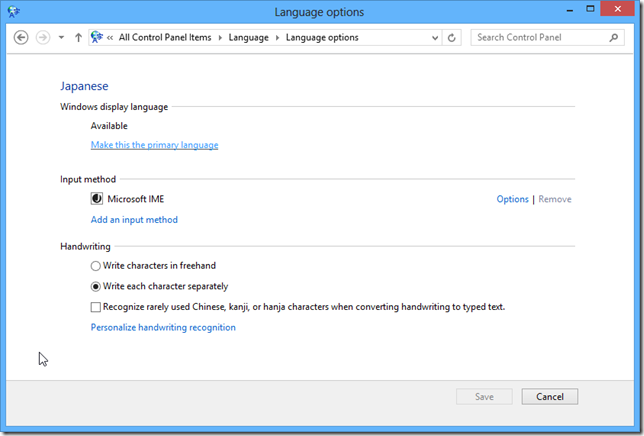

コメント